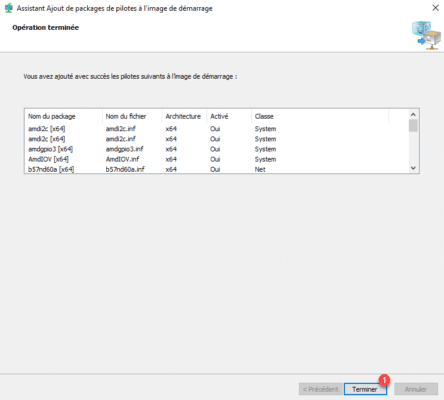Adicione drivers aos serviços WDS
Nesta parte, veremos como adicionar drivers aos serviços WDS para que sejam instalados durante a implantação do Windows e como adicionar drivers à imagem de inicialização para que possamos ter acesso à rede a partir da máquina que está sendo implantada no momento.
Adicione drivers para implantação
Tal como acontece com as imagens de instalação, os drivers podem ser atribuídos a um grupo.
No console de administração, clique com o botão direito em Drivers 1 e clique em Adicionar grupo de drivers 2.
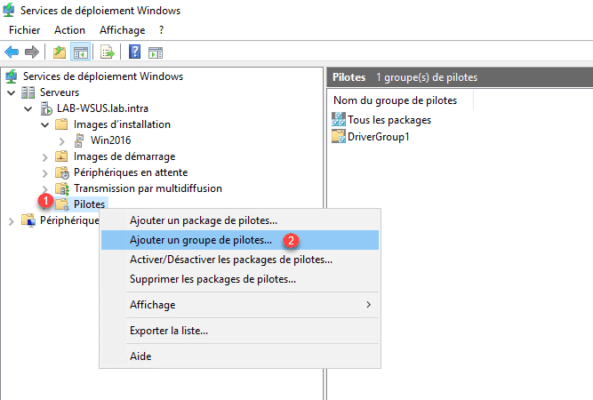
Insira o nome do grupo 1 e clique em Próximo 1.
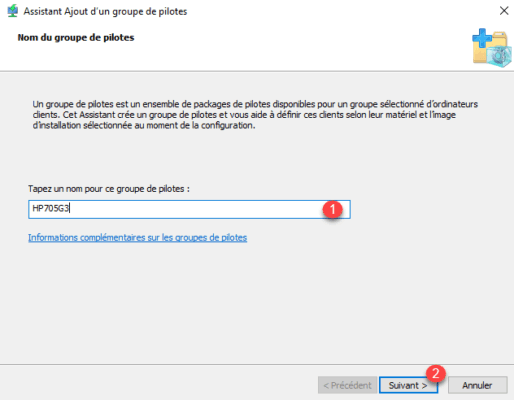
Passer les deux pages de filtres en cliquant sur Suivant 1.
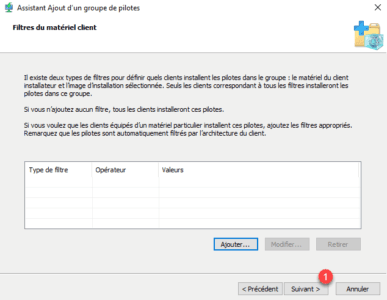
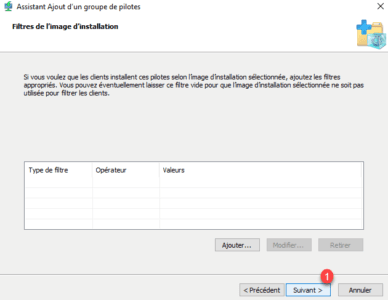
Selecione a opção Instalar apenas pacotes de drivers correspondentes ao hardware do cliente 1 e clique em Avançar 2.
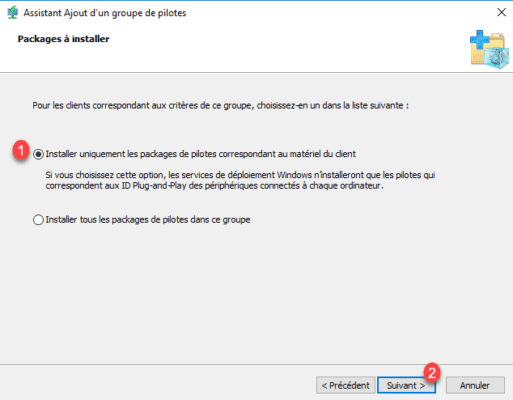
Clique em Concluir 1 para adicionar o grupo.
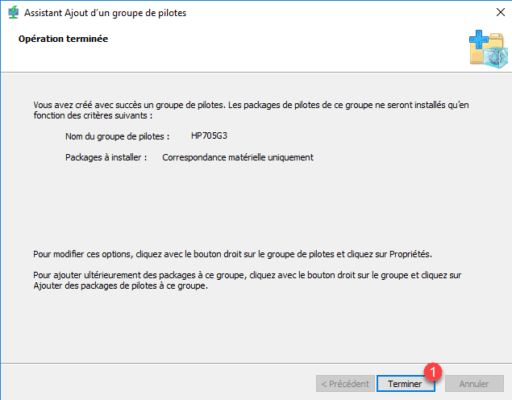
Clique com o botão direito em Drivers 1 e clique em Adicionar pacote de driver 2.
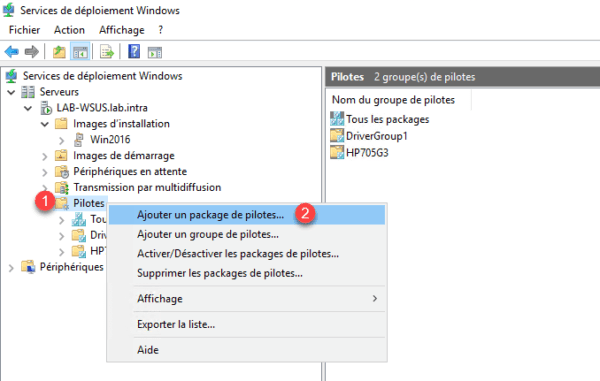
Selecione a opção Selecionar todos os pacotes de drivers de uma pasta 1, indique a localização dos drivers 2 e clique em Avançar 3.
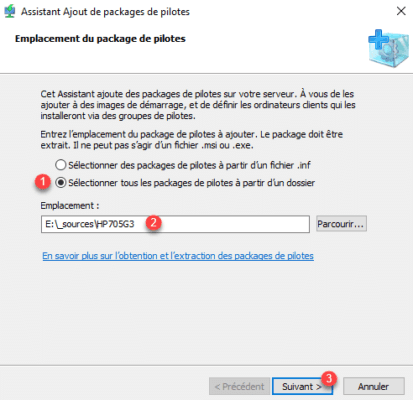
A lista de drivers encontrados é exibida, clique em Próximo 1.
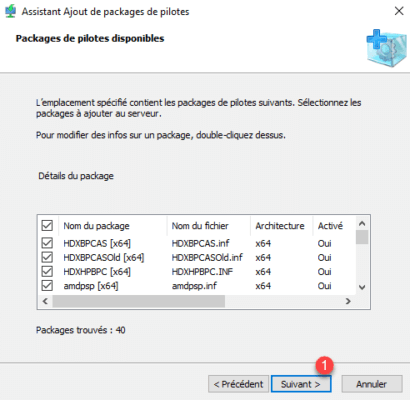
Confirme a importação clicando em Próximo 1 novamente.
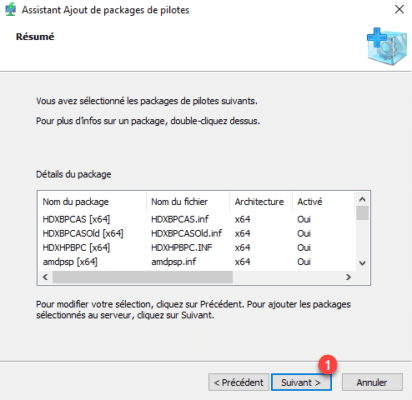
Aguarde enquanto adiciona os drivers…
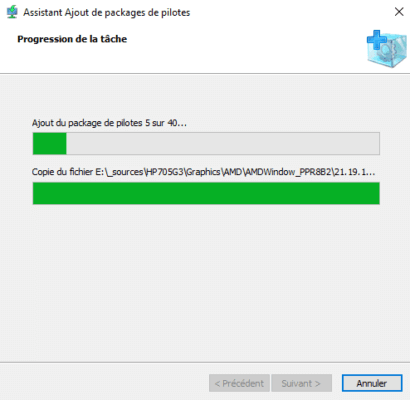
Assim que a importação for concluída, clique em Próximo 1.
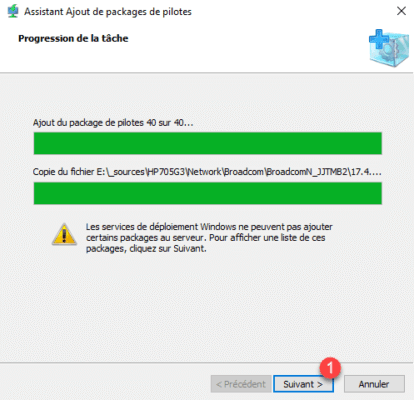
Caso os pacotes não tenham sido adicionados, eles serão exibidos aqui, clique em Avançar 1.
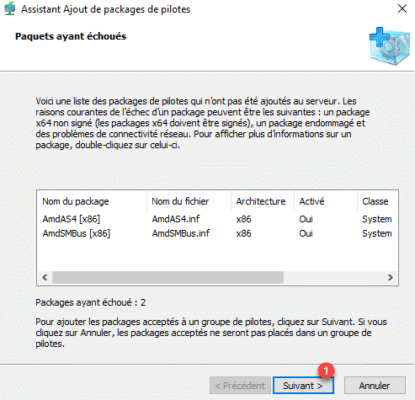
Escolha o grupo de drivers 1 e clique em Próximo 2.
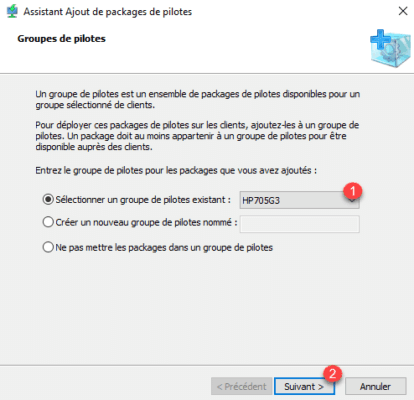
Os drivers foram adicionados, feche o assistente clicando em Concluir 1.
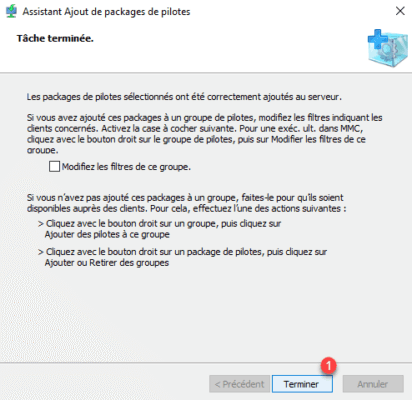
Ao ficar em cima do grupo, você pode ver os pilotos.
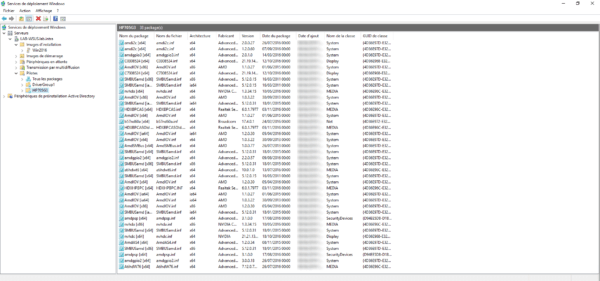
Adicione drivers para inicializar e capturar imagens
Para determinados modelos de estações de trabalho, é necessário adicionar os drivers do controlador de rede e de armazenamento para que a imagem WinPE possa acessar a rede e instalar o Windows.
Só é possível adicionar drivers que já estejam presentes nos serviços WDS.
No console administrativo, acesse a pasta Boot Images, clique com o botão direito na imagem 1 e clique em Incluir pacotes de driver na imagem 2.
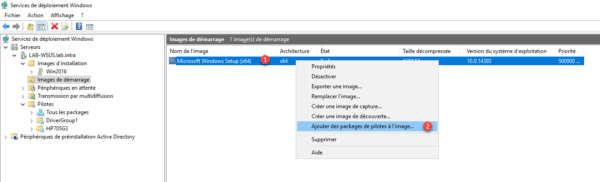
Ao iniciar o assistente, clique em Próximo 1.
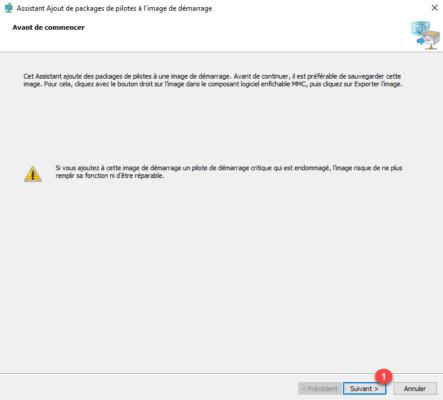
Uma página é exibida com filtros pré-preenchidos para selecionar apenas os drivers necessários (Rede/Controlador de Armazenamento…). Clique no botão Pesquisar pacotes 1.
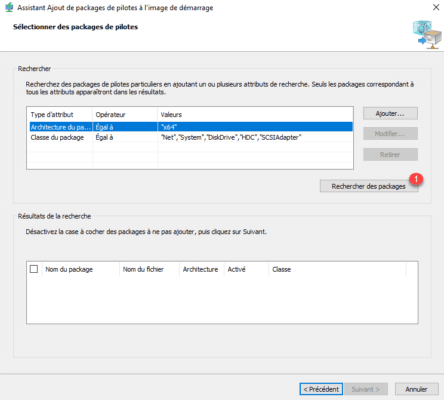
Assim que os drivers 1 forem encontrados, clique em Próximo 2.
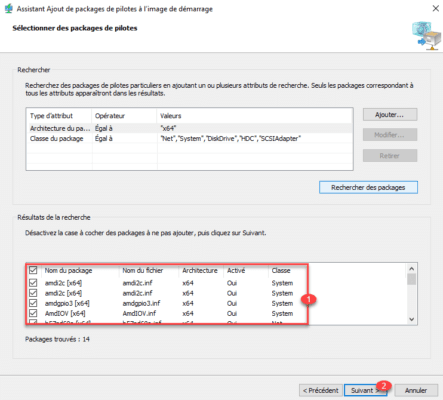
Confirme a ação clicando em Próximo 1.
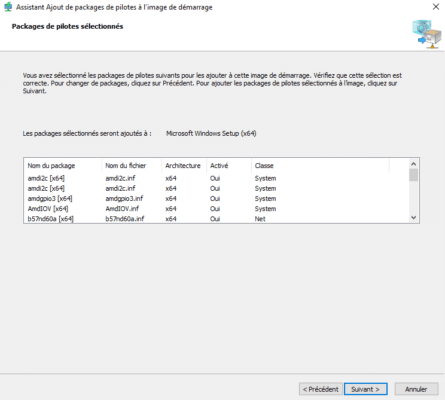
Aguarde enquanto os drivers são injetados na imagem…
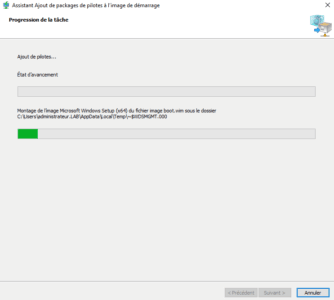
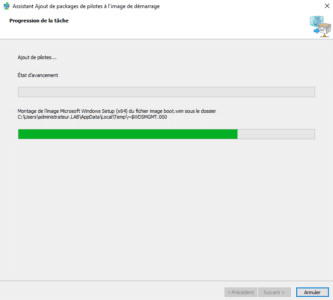
Depois que os drivers forem adicionados à imagem, feche o assistente clicando no botão Concluir 1.